Mise à jour de MonitorPro sur les machines des utilisateurs finaux
Installation de MP-Desktop
Préparation
Une fois que vous avez mis à jour la base de données et le client Monitor Pro sur le serveur, vous pouvez commencer à mettre à jour le client sur les machines des utilisateurs finaux ou sur votre serveur Citrix/RDS.
Copiez le fichier Setup.exe sur le(s) ordinateur(s) client(s). Avant d'exécuter la mise à jour, assurez-vous que Monitor Pro n'est pas en cours d'exécution, car cela peut empêcher la mise à jour de certains composants de l'application.
Cliquez sur le fichier Setup.exe et exécutez-le en tant qu'administrateur pour éviter tout problème d'installation. Suivez les étapes d'installation comme indiqué ci-dessous.
Installation complète
Si MonitorPro n'est pas déjà installé (nouvel utilisateur ou nouvelle machine), le programme d'installation complet sera nécessaire et les instructions ci-dessous devront être suivies. Il est important de s'assurer que la version de MonitorPro qu'ils installent correspond à celle des bases de données MonitorPro auxquelles ils vont se connecter.
Cliquez sur Suivant
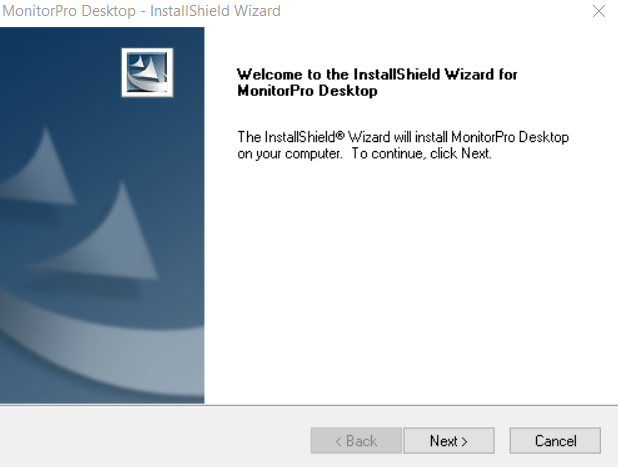
Acceptez le contrat de licence et cliquez sur suivant
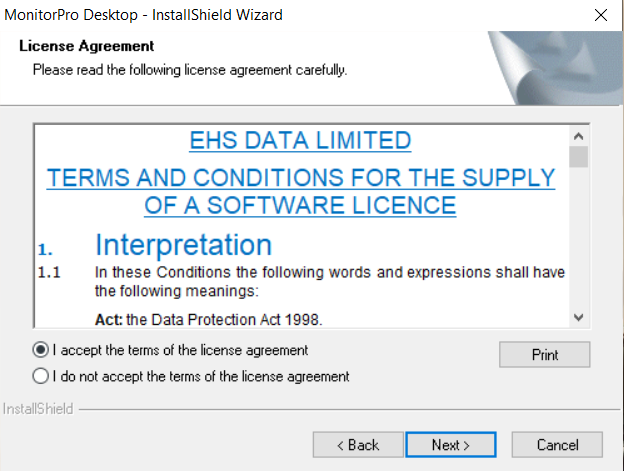
Cliquez sur Suivant pour sélectionner la configuration par défaut
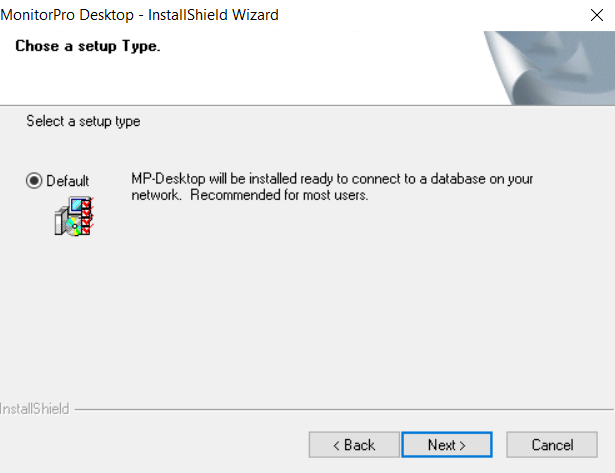
Laissez le chemin d'installation par défaut et cliquez sur Suivant
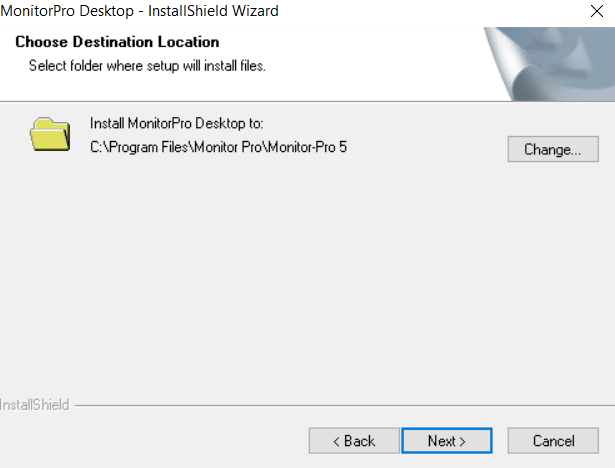
Note
Le chemin d'installation par défaut peut être modifié, passant de C:\Program Files à un autre emplacement de lecteur, par exemple.
Cliquez sur Installer
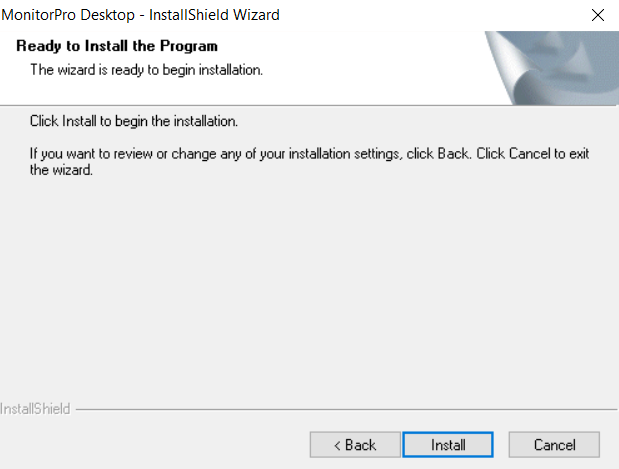
Finition
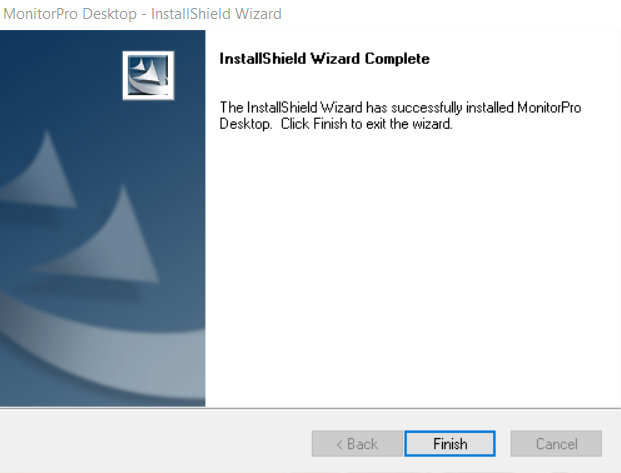
Mise à jour
Lorsque MonitorPro est mis à jour (à partir d'une version précédente), seule la mise à jour est nécessaire. Il est important de s'assurer que la version de MonitorPro qu'ils mettent à jour correspond à celle des bases de données MonitorPro auxquelles ils vont se connecter.
Note
Si vous effectuez cette opération dans le cadre d'une mise à jour, les bases de données doivent être mises à jour en premier, ce qui permet de simplifier le retour en arrière.
MonitorPro validera la version de MonitorPro installée et ce qu'elle est en train de mettre à jour. Il y aura un avertissement si la version en cours d'installation est antérieure à celle déjà présente sur la machine.
Si c'est correct, cliquez sur Suivant
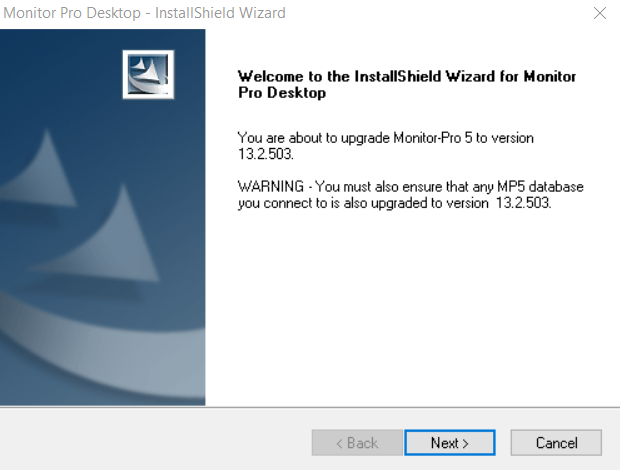
Acceptez le contrat de licence et cliquez sur suivant
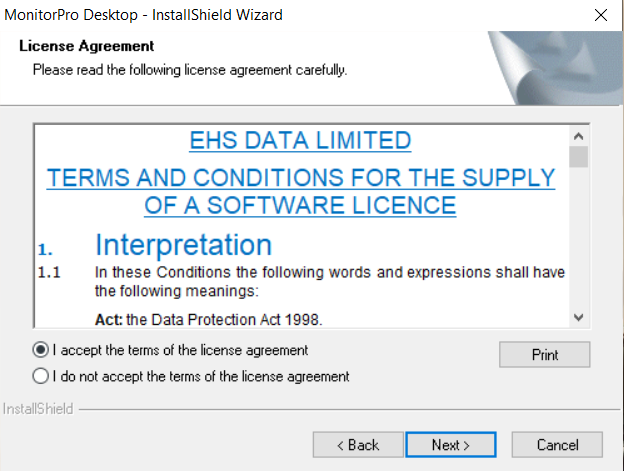
Finition
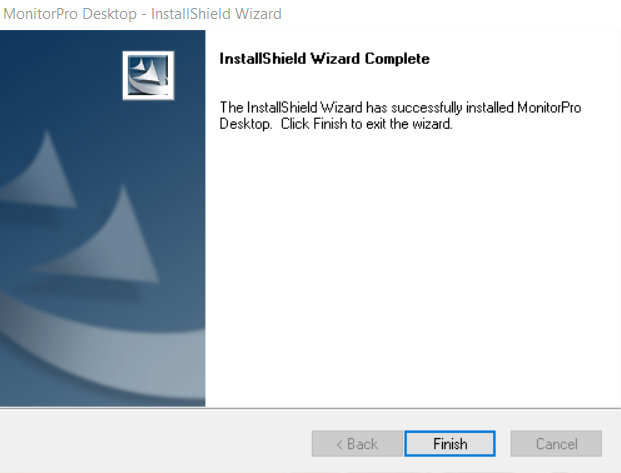
Redémarrer
Il est peu probable que vous ayez besoin de redémarrer votre machine, cependant, si des composants de MonitorPro sont utilisés, un redémarrage peut être demandé.
Si vous rencontrez une erreur, cela peut être dû au fait que les étapes ci-dessus n'ont pas été suivies et que l'un des exécutables de MonitorPro était en cours d'exécution pendant la mise à jour. Cela peut nécessiter un redémarrage ou une désinstallation complète et une réinstallation en utilisant le Setup.exe complet (pas la mise à jour) pour résoudre le problème.
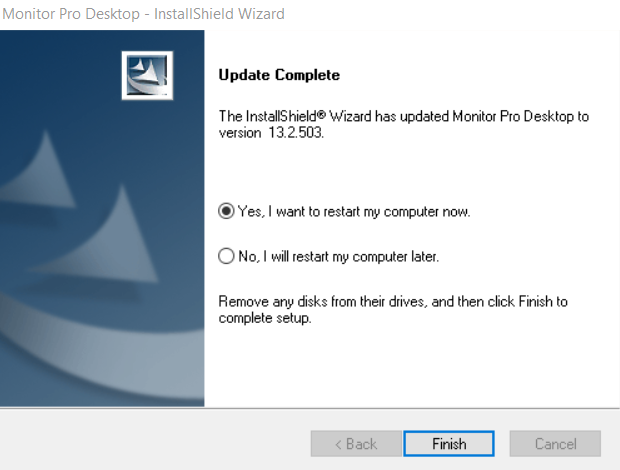
Une fois la mise à jour terminée, lancez Monitor Pro et connectez-vous à une base de données Monitor-Pro comme d'habitude.
Pour vérifier la mise à jour, allez dans la rubrique Aide de la barre de menu, puis dans la rubrique À propos. Vous devriez alors voir la version actuelle du programme et la version de la base de données.